엑셀 할인율 계산!
엑셀을 이용하여 할인율을 적용하는 방법으로 총금액에서 얼마가 할인되는지를 계산하는 방법과 할인율이 적용되면 총금액이 얼마인지를 계산하는 방법입니다.
엑셀 할인율 금액 계산 방법
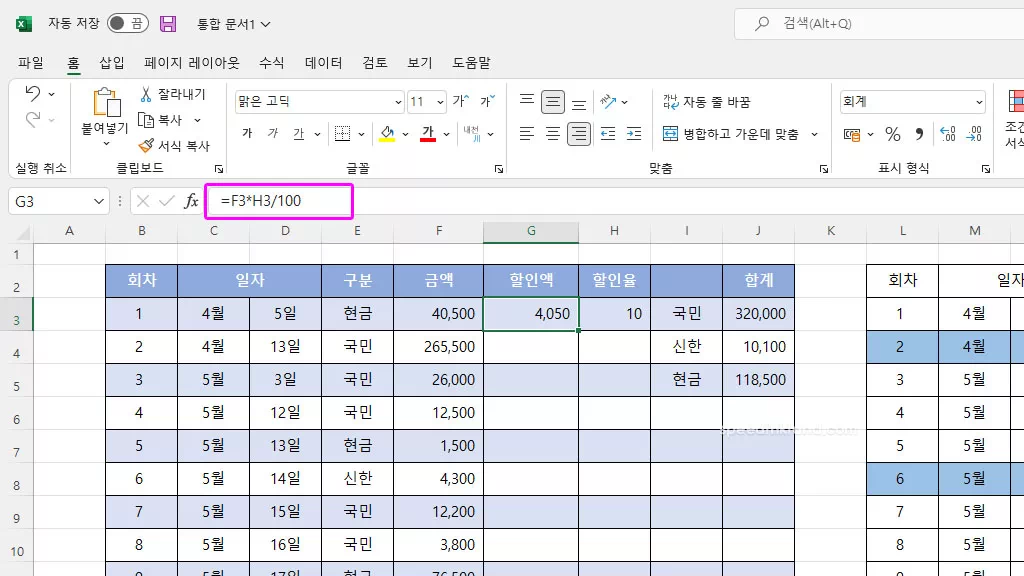
할인율 계산을 할 때 ‘금액 × 할인율 ÷ 100 ‘ 과 같이 적용을 하면 40,500의 10프로는 4,050 임을 확인할 수 있으며, 100%를 1로 할 경우 10은 0.1이 되고 40,500 × 0.1 적용하여 나누기 없이 같은 값을 구할 수가 있습니다.
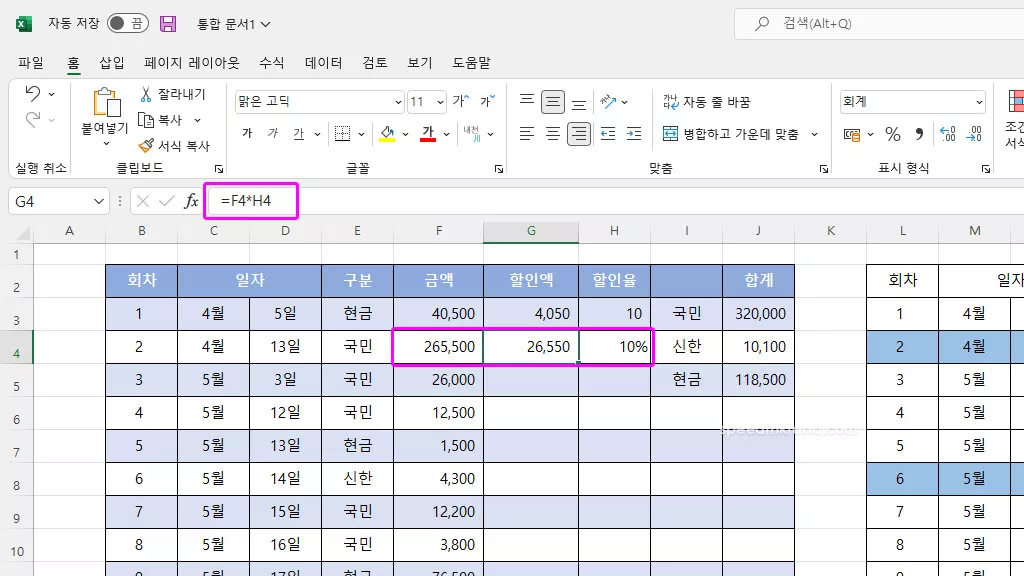
할인율이 적용되는 값을 일반 숫자가 아닌 백분율로 적용하였을 경우에는 나누기 없이 두 개의 셀 값만으로 수식을 완성할 수 있습니다.
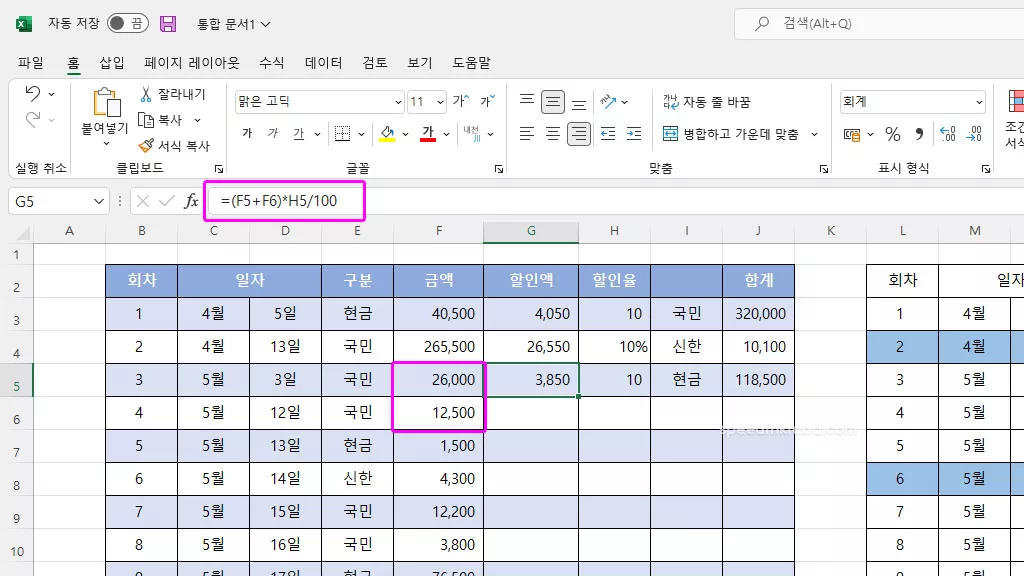
두 개 이상의 합산 값에 할인율을 적용할 때는 ‘(금액 + 금액) × 할인율 ÷ 100‘ 과 같이 합산할 값들을 괄호로 묶어서 적용할 수 있습니다.
할인된 금액 계산 방법
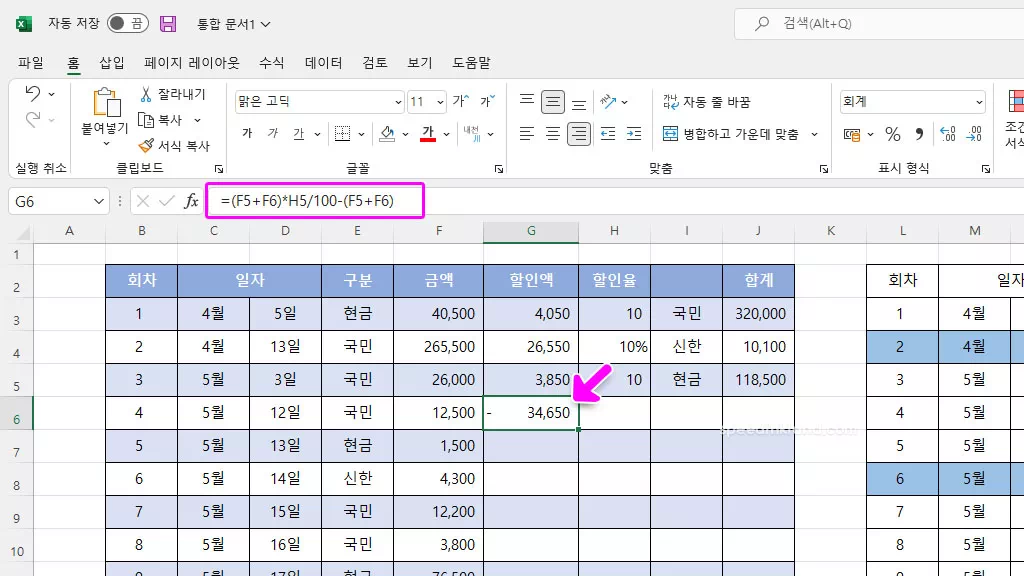
할인된 금액을 확인하고 싶을 때는 원금을 다시 한번 빼기를 하게 되면 할인율이 적용된 금액을 알 수 있습니다. 위와 같이 원금을 맨뒤에다 적용하면 금액이 마이너스로 나오게 되는데 ‘=(F5+F6)-(F5+F6)*H5/100‘와 같은 방법으로 금액을 앞에다 붙이면 음수가 아닌 양수로 나오게 됩니다.
| F | G | H | I | |
| 3 | 40,500 | 4,050 | 10 | =F3*H3/100 |
| 4 | 265,500 | 26,500 | 10% | =F4*H4 |
| 5 | 26,000 | 3,850 | 10 | =(F5+F6)*H5/100 |
| 6 | 12,500 | 34,645 | =(F5+F6)-(F5+F6)*H5/100 |
다양한 방식으로 적용하여 할인되는 값 또는 할인율이 적용된 값을 확인할 수 있습니다.
행과 열의 제목 부분을 고정하여 방대한 량의 데이터에서 스크롤을 이동하여도 제목이 잠금 되어 다시 스크롤을 이리저리 이동하여 제목을 확인할 필요가 없어 데이터 관리에 큰 도움을 줍니다
셀 서식에서 채우기를 이용하여 간단하게 적용을 할 수가 있는데 데이터량이 적은 경우에는 수동으로 작업을 할 수가 있습니다.